Lokalizacje
Strona Lokalizacje pokazuje wszystkie dostępne lokalizacje i pozwala wyświetlić więcej informacji o drzwiach w każdej z nich.
Wyświetlanie i eksportowanie lokalizacji
Aby wyświetlić lokalizacje:
- Wybierz Funkcje > Lokalizacje.
Wyświetli się lista wszystkich przypisanych lokalizacji.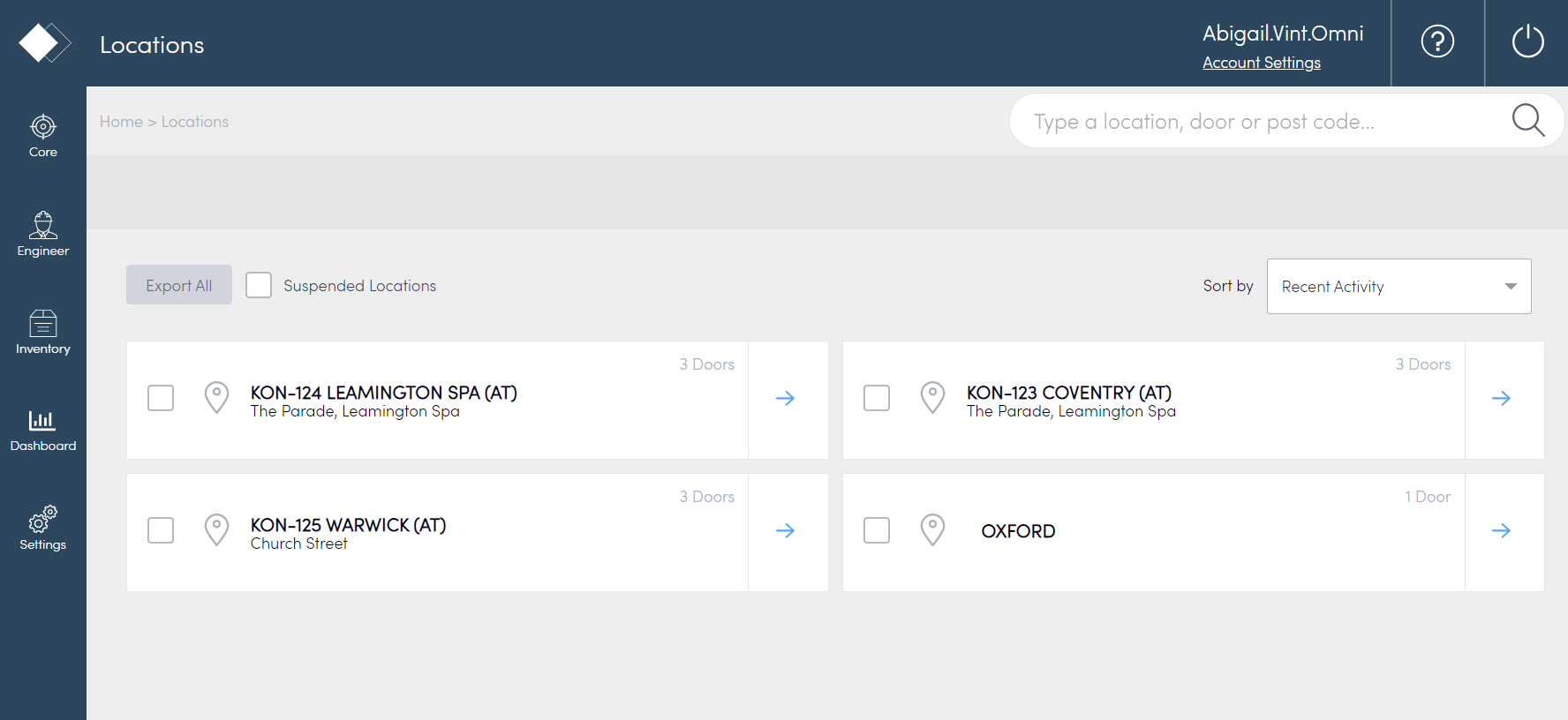
Więcej informacji o aktualnej zawartości drzwi: Zawartość drzwi.
Przy pomocy Konnect HQ z ekranu Lokalizacje można wyeksportować wszystko albo tylko nieaktywne lokalizacje.
Aby wyeksportować wszystkie lokalizacje:
- Wybierz Funkcje > Lokalizacje.
- Wybierz Eksportuj wszystko.
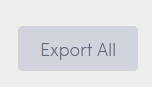
Zostanie pobrana lista wszystkich lokalizacji.
Aby wyeksportować wszystkie nieaktywne lokalizacje:
- Wybierz Funkcje > Lokalizacje.
Wyświetli się lista wszystkich przypisanych lokalizacji. - Wybierz Nieaktywne lokalizacje.

Zostanie pobrana lista wszystkich nieaktywnych lokalizacji.
Wyświetlanie szczegółów lokalizacji
W Konnect HQ można przejść do wyświetlania szczegółów drzwi w danej lokalizacji.
Aby wyświetlić szczegóły lokalizacji:
- Wybierz Funkcje > Lokalizacje.
- Wybierz niebieską strzałkę obok lokalizacji, którą chcesz wyświetlić.
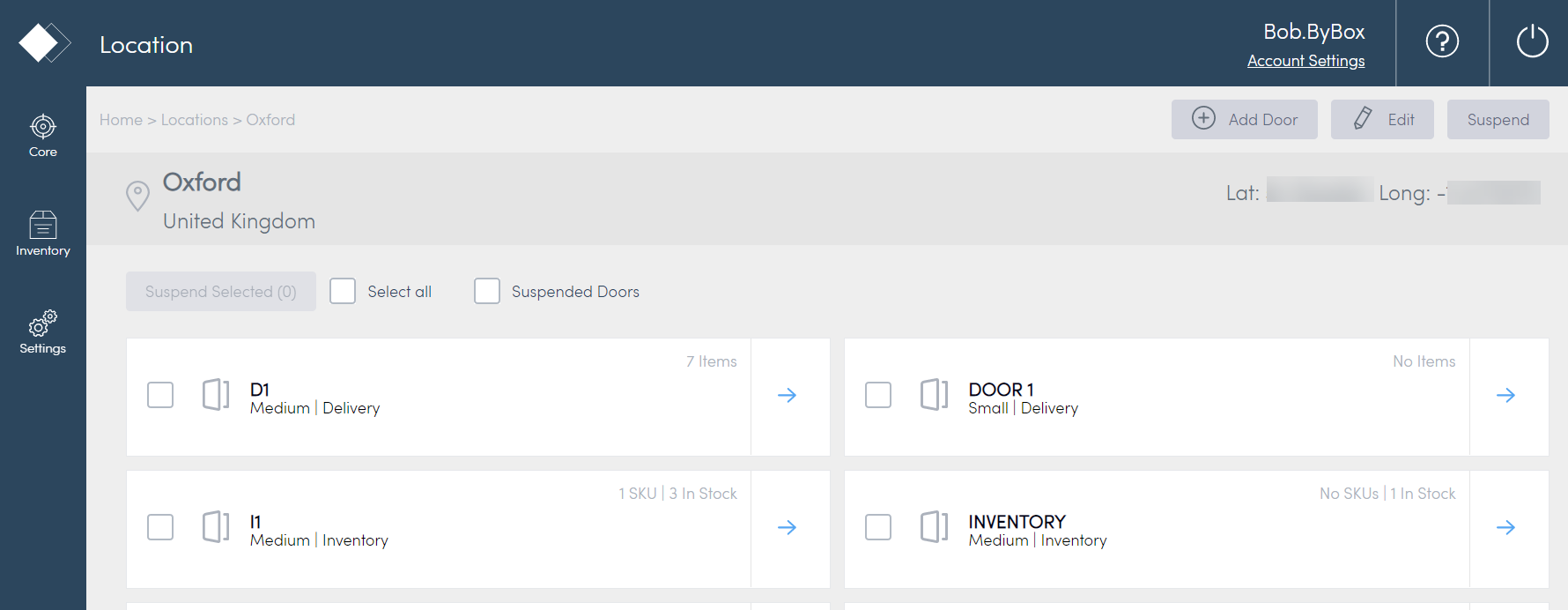
Wyświetli się lista wszystkich drzwi w tej lokalizacji.
Wyświetlanie i aktualizacja drzwi
Lista drzwi wyświetli się po wyborze lokalizacji. Każdym drzwiom zostaje nadany profil – drzwi do dostaw, drzwi magazynowe albo drzwi do zwrotów. Z poziomu tej strony można wyświetlić współrzędne geograficzne lokalizacji oraz przejść do informacji o poszczególnych drzwiach.
Wyświetlanie szczegółów drzwi
Strona profilowa drzwi podaje informacje o drzwiach.
Można tu wyświetlić wszystkie powiadomienia związane z danymi drzwiami oraz zaktualizować profil drzwi. Strona pozwala również ręcznie zarejestrować lub wyrejestrować paczkę w przypadku, gdyby użytkownik Konnect HQ napotkał problemy z drzwiami.
Istnieją trzy rodzaje drzwi, które można wyświetlać w Konnect HQ.
- Drzwi do dostaw – Drzwi do dostaw służą przeważnie do przyjmowania dostarczanych towarów a w innym przypadku pozostają puste.
- Drzwi magazynowe – W drzwiach magazynowych przeważnie przechowywane są towary w zapasach, które użytkownik może odebrać bez zamawiania konkretnej dostawy.
- Drzwi do zwrotów – Drzwi do zwrotów przeważnie zawierają towary zwrócone przez inżynierów.
Aby wyświetlić drzwi:
- Wybierz niebieską strzałkę obok drzwi.
Wybierz zakładkę, aby zobaczyć szczegóły drzwi:
Nazwa zakładki
Opis
Aktywności
Wyświetla aktywności związane z drzwiami, takie jak:
- Typ
- Lokalizacja
- Drzwi/Profil
- Informacja o paczce
- Numery referencyjne
- Data i godzina
- Użytkownik/Kierowca
Firma
Użytkownicy, dostawcy i klienci Wyświetla listę aktywnych użytkowników, dostawców i klientów.
Zawartość Wyświetla historię zawartości, w tym między innymi:
- Numer monitorowania
- Numer jednostki magazynowej/zamówienia
- Data i godzina aktywności
- Dodane przez
- Przypisane do
Wyświetlanie nieaktywnych drzwi
Nieaktywne drzwi w danej lokalizacji można wyświetlić bezpośrednio ze strony lokalizacji.
Aby wyświetlić nieaktywne drzwi:
- Wybierz Funkcje > Lokalizacje.
- Wybierz niebieską strzałkę obok lokalizacji, którą chcesz wyświetlić.
- Wybierz Nieaktywne drzwi.
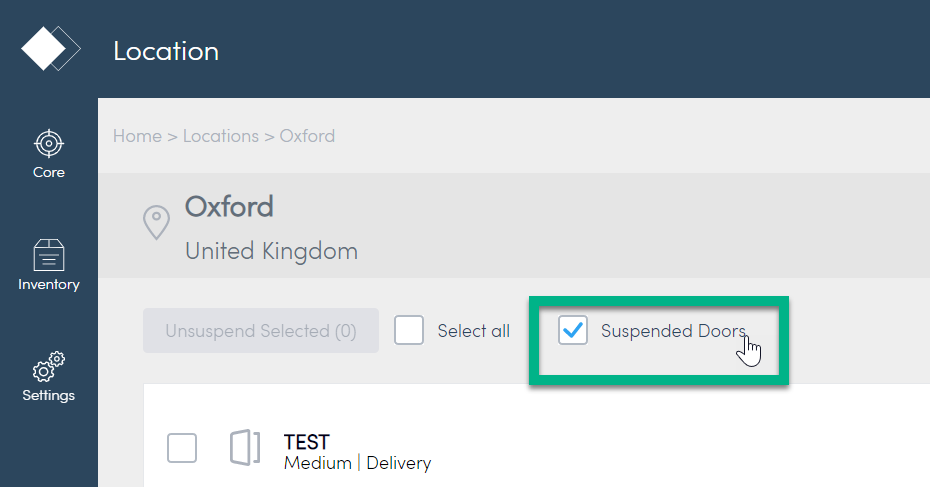
Pojawi się lista wszystkich nieaktywnych drzwi. Jeśli nie ma żadnych nieaktywnych drzwi, pojawi się komunikat Brak drzwi.
Aktualizacja szczegółów drzwi do dostaw
Można dokonywać zmian w drzwiach do dostaw, dotyczących takich elementów jak:
- Powiadomienia
- Profil drzwi
Aby zaktualizować powiadomienia:
- Przejdź na stronę profilową drzwi.
- Wybierz Powiadomienia.
- Wybierz właściwe informacje:
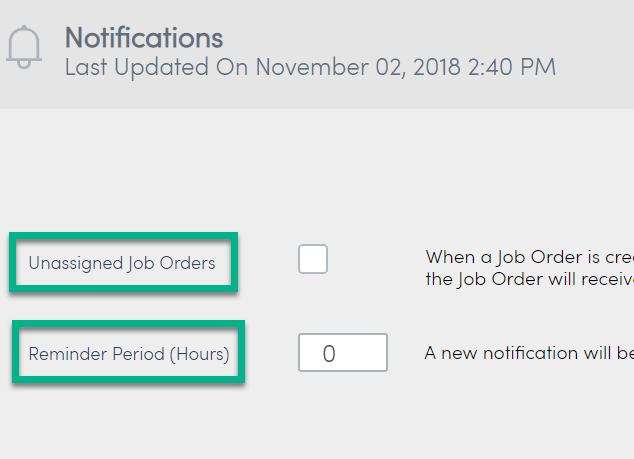
Pole
Szczegóły
Nieprzypisane zamówienia zadań
Wybierz tę funkcję, jeśli chcesz wysłać wiadomość do wszystkich inżynierów mających dostęp do drzwi o złożeniu nieprzypisanego zamówienia zadania.
Czas przypomnienia (w godzinach)
Określa liczbę godzin, po których zostanie wysłane przypomnienie, jeśli zamówienie zadania pozostanie nieprzypisane. Przy wartości 0 przypomnienie nie będzie wysyłane.
- Wybierz Aktualizuj.
Powiadomienia zostaną zaktualizowane.
Aby zaktualizować profil drzwi:
- Przejdź na stronę profilową drzwi.
- Wybierz Zaktualizuj profil drzwi.
- Zaktualizuj pola stosownie do potrzeb:
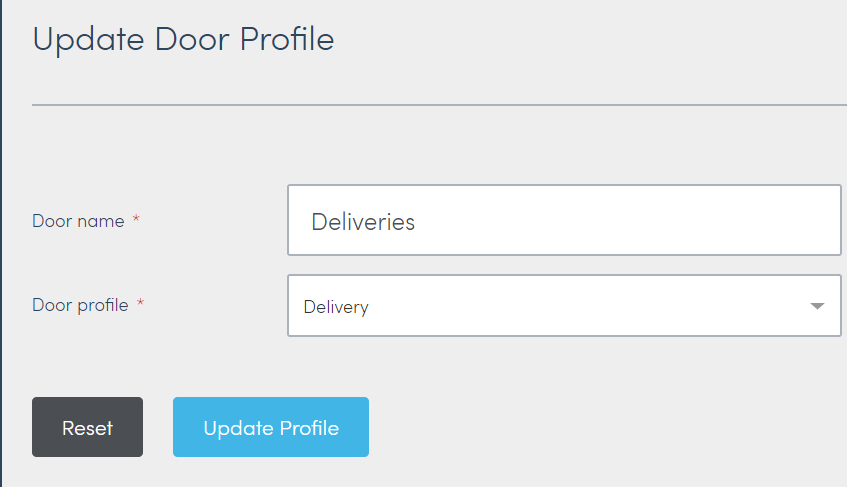
Pole
Szczegóły
Nazwa drzwi
Zmień nazwę drzwi.
Profil drzwi
Zmień profil drzwi.
- Wybierz Zaktualizuj profil.
Profil drzwi zostanie zaktualizowany.
Aktualizacja szczegółów drzwi magazynowych
Można dokonywać zmian w drzwiach magazynowych, dotyczących takich elementów jak:
- Przypisanie/Usunięcie przypisania jednostki magazynowej
- Profil drzwi
Aby przypisać paczkę do użytkownika:
- Przejdź na stronę profilową drzwi.
- Wybierz Przypisanie/Usunięcie przypisania jednostki magazynowej.
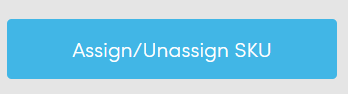
- Wybierz jednostkę lub jednostki magazynowe, które chcesz przypisać.
- Ustaw minimalny poziom zapasów.
Uwaga: po wprowadzeniu tej informacji możesz otrzymywać ostrzeżenia, kiedy poziom zapasów w drzwiach będzie niski lub równy zeru. - Wybierz Ustaw przypisane jednostki magazynowe.
Jednostka lub jednostki magazynowe zostaną przypisane do drzwi.
Aby zaktualizować profil drzwi:
- Przejdź na stronę profilową drzwi.
- Wybierz Zaktualizuj profil drzwi.
- Zaktualizuj pola stosownie do potrzeb:
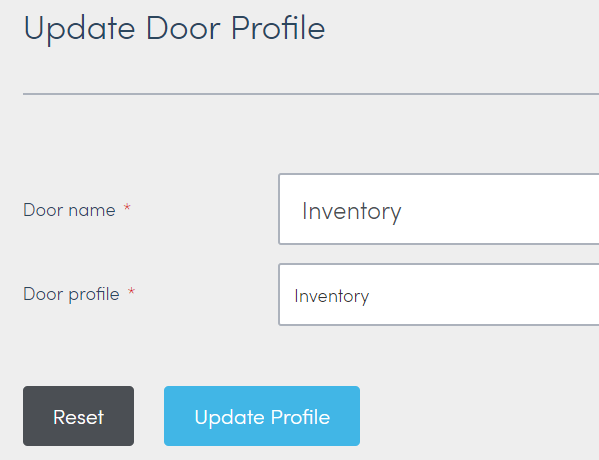
Pole
Szczegóły
Nazwa drzwi
Zmień nazwę drzwi.
Profil drzwi
Zmień profil drzwi.
Przypisywanie użytkownika do drzwi w lokalizacji
W Konnect HQ ze strony lokalizacji można przypisać Użytkownika do drzwi w lokalizacji.
Aby przypisać użytkownika do drzwi w lokalizacji:
- Przejdź do Funkcje > Lokalizacje.
- Wybierz lokalizację.
- Wybierz drzwi.
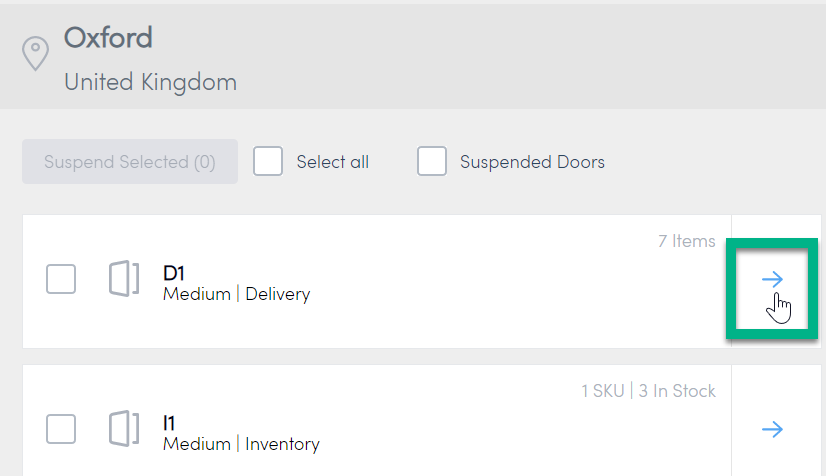
- Wybierz opcję Użytkownicy, dostawcy i klienci.
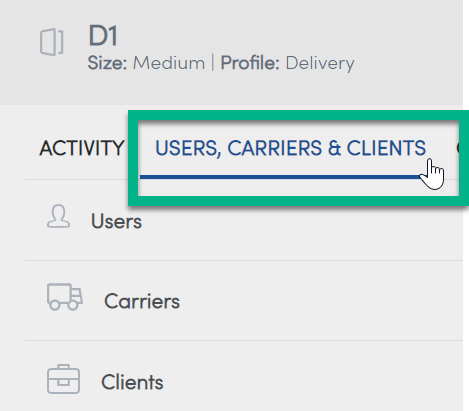
- Rozwiń listę użytkowników.
- Wybierz Przypisz użytkownika.
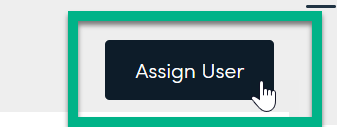
- Wyszukaj nazwę użytkownika.
- Zaznacz nazwę użytkownika, którego chcesz dodać.
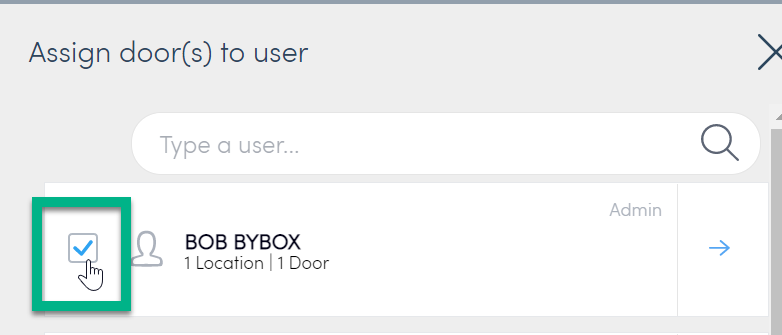
- Wybierz Przypisz użytkownika.
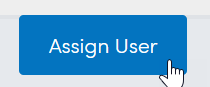
Użytkownik zostanie przypisany do drzwi.
Ręczna rejestracja paczek
Istnieje możliwość ręcznego zarejestrowania lub wyrejestrowania paczki pominiętej przez inżyniera.
Zarejestrowanie paczki
Aby zarejestrować jednostkę magazynową:
- Wybierz Funkcje > Lokalizacje.
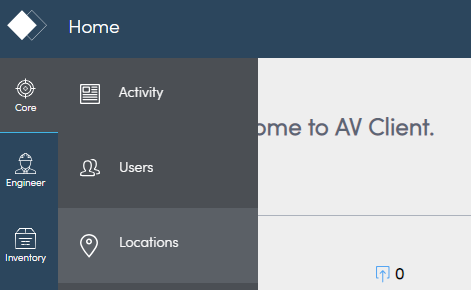
- Wybierz właściwą lokalizację i drzwi.
- Wyświetl zakładkę Zawartość.
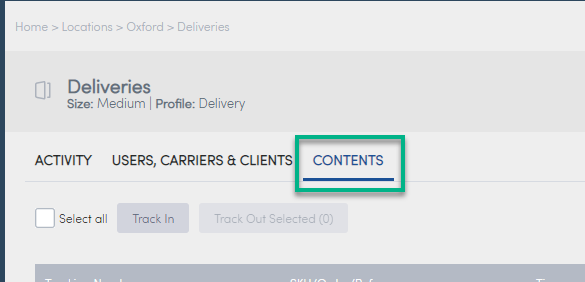
- Wybierz Zarejestruj.
Uwaga: można zarejestrować pojedynczą jednostkę magazynową, wiele jednostek lub wszystkie. - Wprowadź nazwę użytkownika i ilość towarów.
- Wybierz Prześlij.
Pojawi się komunikat z potwierdzeniem rejestracji towarów.
Wyrejestrowanie paczki
Aby wyrejestrować paczkę:
- Wybierz Funkcje > Lokalizacje.
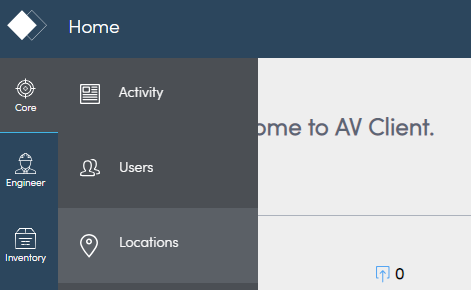
- Wybierz właściwą lokalizację i drzwi.
- Wyświetl zakładkę Zawartość.
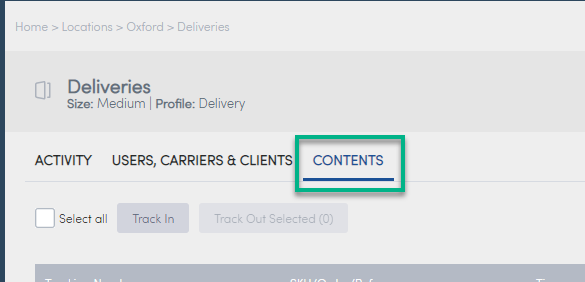
- Wybierz wiersz, które chcesz wyrejestrować.
- Wybierz Wyrejestruj zaznaczone.
Uwaga: można wyrejestrować pojedynczą jednostkę magazynową, wiele jednostek lub wszystkie.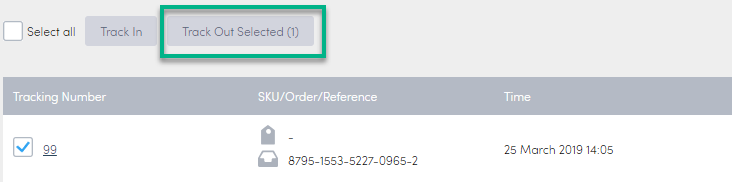
- Wprowadź nazwę użytkownika i ilość towarów.
- Wybierz Prześlij.
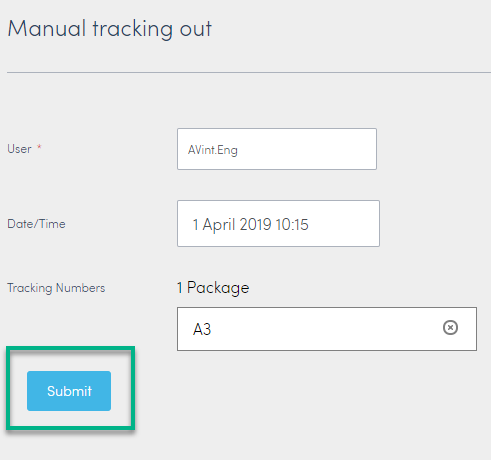
Pojawi się komunikat z potwierdzeniem wyrejestrowania towarów. Na stronie drzwi możesz wyświetlić aktywność i zmianę ilości.